Det är nu möjligt att köra Android-applikationer på Windows 11 Preview Dev-kanal
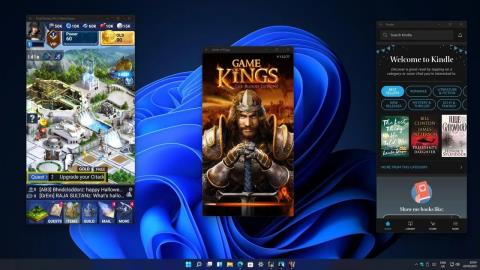
Slutligen, efter många dagars väntan, har Microsoft officiellt lanserat funktionen för att köra Android-applikationer på Windows 11.
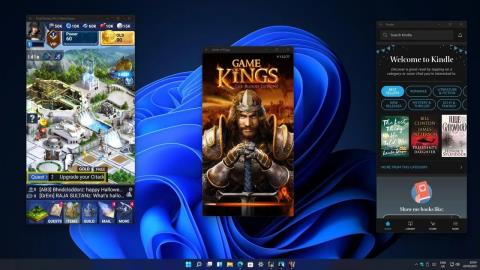
Microsoft har precis släppt en ny uppdatering av Windows 11 till Windows Insider-kanaler. Den mest anmärkningsvärda poängen med den här uppdateringen är att den inkluderar möjligheten att köra Android-applikationer som många människor är intresserade av.
Att installera programmet är ganska enkelt. Microsoft samarbetar med Amazon så att Microsoft Store listar appar medan Amazon Appstore gör dem tillgängliga för dig att installera eller uppdatera. Microsoft använder ett undersystem som kallas Windows Subsystem for Android för att köra Android-appar på Windows 11.
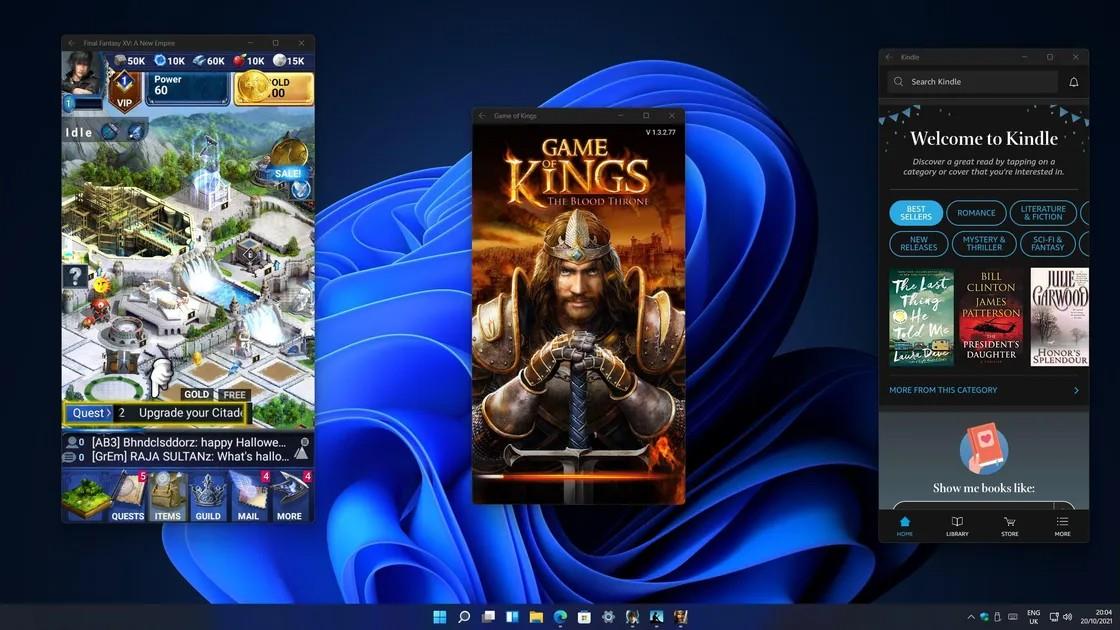
Android-applikationer körs i en virtuell maskin men kan fortfarande placeras bredvid andra Windows-fönster. Du kan fästa Android-appar till Start-menyn eller Aktivitetsfältet och använda alla funktioner för multitasking och fönsterväxling i Windows 11 som andra appar.
För närvarande finns det bara cirka 50 appar tillgängliga för testning. De första upplevelserna av nyhetssajten The Verge gick smidigt, applikationer från spel till nyheter till Amazon Kindle fungerade bra.
Det finns dock fortfarande vissa begränsningar som att inte kunna ändra storlek på programfönstret ordentligt, Android-program förbrukar mycket resurser...
För närvarande har Microsoft tillåtit Windows Insider-användare i Windows 11 Dev-kanalen att testa att köra Android-applikationer. Tidigare var det bara en liten grupp amerikanska användare i betakanalen som kunde testa den här funktionen på kompatibla Intel-, AMD- och Qualcomm-enheter.
För att tidigt kunna testa Android-applikationer på Windows 11 måste du uppfylla följande krav:
Med möjligheten att köra Android-appar på Windows 11 kan du göra följande:
Du kan lära dig mer om att köra Android-program på Windows 11 i artiklarna nedan:
Tips.BlogCafeIT kommer snart att få en mer djupgående upplevelse av den här funktionen för din bekvämlighet! Låt oss vänta och se!
Kioskläge på Windows 10 är ett läge för att endast använda 1 applikation eller endast åtkomst till 1 webbplats med gästanvändare.
Den här guiden visar hur du ändrar eller återställer standardplatsen för mappen Kamerarulle i Windows 10.
Redigering av hosts-filen kan göra att du inte kan komma åt Internet om filen inte ändras på rätt sätt. Följande artikel hjälper dig att redigera hosts-filen i Windows 10.
Om du minskar storleken och kapaciteten på foton blir det lättare för dig att dela eller skicka dem till vem som helst. I synnerhet på Windows 10 kan du ändra storlek på foton med några enkla steg.
Om du inte behöver visa nyligen besökta föremål och platser av säkerhetsskäl eller integritetsskäl kan du enkelt stänga av det.
Microsoft har precis släppt Windows 10 Anniversary Update med många förbättringar och nya funktioner. I den här nya uppdateringen kommer du att se många förändringar. Från stöd för Windows Ink-penna till stöd för webbläsartillägg för Microsoft Edge, Start-menyn och Cortana har också förbättrats avsevärt.
En plats för att styra många operationer direkt i systemfältet.
På Windows 10 kan du ladda ner och installera grupppolicymallar för att hantera Microsoft Edge-inställningar, och den här guiden visar dig processen.
Dark Mode är ett mörk bakgrundsgränssnitt på Windows 10, som hjälper datorn att spara batteri och minska påverkan på användarens ögon.
Aktivitetsfältet har begränsat utrymme, och om du regelbundet arbetar med flera appar kan du snabbt få ont om utrymme för att fästa fler av dina favoritappar.









